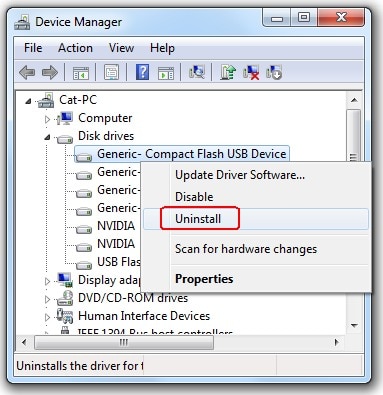本書は、メモリカードリーダーがプリインストールされた Windows 7 搭載 HP および Compaq コンピューターを対象とします。
多くの HP および Compaq コンピューターにはメモリカードリーダーがプリインストールされています。 メモリカードは主にデジタルカメラの写真の読み込みに使用されますが、写真やファイルの共有にも便利に使えます。
番号 : メモリカードリーダー (お使いのものと異なる場合があります)

補足:すべての種類のメモリカードが必ず各コンピューターでサポートされるわかではありません。 サポートされるメモリカードの種類については、お使いのコンピューターの使用を参照してください。
一般的なメモリー カードの種類の一覧:
-
コンパクトフラッシュ I
-
コンパクトフラッシュ II
-
IBM Microdrive
-
SDメモリーカード
-
mini-SD
-
メモリースティック
-
メモリースティック PRO
-
メモリースティック デュオ
-
メモリースティック Pro Duo
-
スマートメディア
メモリカードの使用については、HP サポートドキュメント「メモリカードに関する一般的な情報」を参照してください。
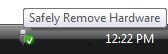
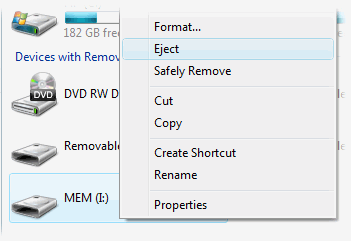
 をクリックし、検索フィールドに
をクリックし、検索フィールドに ![[デバイスのプロパティ] ウィンドウで、[クイック削除に最適化する] が選択されたタブ](/wcc-assets/document/images/386/c03782832.gif)

![MEM ボリューム ラベル] フィールドに入力された [フォーマット] ウィンドウ](/wcc-assets/document/images/129/c01041255.gif)